Convertir JPEG en TIF
Comment convertir des images JPEG en format TIF, y compris les principaux logiciels et les instructions étape par étape.
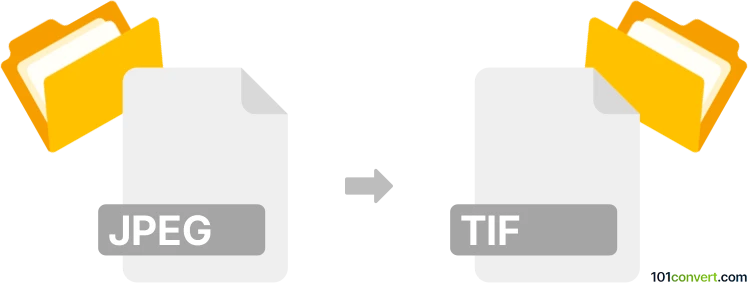
Comment convertir jpeg en fichier tif
- Autre
- Aucune note pour l'instant.
101convert.com assistant bot
8 h
Comprendre les formats de fichiers jpeg et tif
JPEG (Joint Photographic Experts Group) est un format d'image compressé largement utilisé, connu pour sa taille de fichier efficace et sa compression avec perte, ce qui le rend idéal pour le web et la photographie numérique. TIF (Tagged Image File Format), également connu sous le nom de TIFF, est un format d'image raster flexible qui prend en charge la compression sans perte et est couramment utilisé en photographie professionnelle, publication et archivage en raison de sa haute qualité d'image et du support de plusieurs calques et métadonnées.
Pourquoi convertir jpeg en tif ?
La conversion de JPEG en TIF est souvent nécessaire lorsque vous souhaitez préserver la qualité de l'image pour l'édition, l'impression ou l'archivage. Les fichiers TIF conservent plus de données d'image et ne sont pas affectés par les artefacts de compression pouvant compromettre les JPEG, ce qui les rend préférables pour un usage professionnel.
Meilleur logiciel pour la conversion jpeg en tif
Plusieurs options logiciels permettent de convertir efficacement les fichiers JPEG en format TIF. Voici quelques-unes des meilleures choix :
- Adobe Photoshop : Ouvrez votre fichier JPEG, puis utilisez Fichier → Enregistrer sous et sélectionnez TIFF comme format.
- IrfanView (Windows) : Ouvrez le JPEG, puis allez dans Fichier → Enregistrer sous et choisissez TIF.
- XnConvert : Un convertisseur par lots gratuit, multiplateforme. Ajoutez vos fichiers JPEG, définissez le format de sortie sur TIF, puis lancez la conversion.
- Convertisseurs en ligne : Des sites comme CloudConvert ou Zamzar permettent de télécharger vos JPEG et de les convertir en TIF sans installer de logiciel.
Conversion étape par étape avec IrfanView
- Téléchargez et installez IrfanView depuis le site officiel.
- Ouvrez votre fichier JPEG dans IrfanView.
- Allez dans Fichier → Enregistrer sous.
- Sélectionnez TIF comme format de sortie.
- Choisissez vos options souhaitées (compression, profondeur de couleur) puis cliquez sur Enregistrer.
Conseils pour une conversion optimale
- Pour une meilleure qualité, utilisez toujours le JPEG avec la plus haute résolution disponible.
- Lors de l'enregistrement en TIF, sélectionnez aucune compression ou compression LZW pour des résultats sans perte.
- Vérifiez les profils de couleur et les métadonnées si vous souhaitez conserver les informations d'édition professionnelles.
Remarque : cet enregistrement de conversion jpeg vers tif est incomplet, doit être vérifié et peut contenir des inexactitudes. Veuillez voter ci-dessous pour savoir si vous avez trouvé ces informations utiles ou non.